Lync is een populair Microsoft-conversatieplatform waar u eenvoudig chatberichten kunt verzenden, video- / audiogesprekken kunt voeren en online vergaderingen kunt houden. Het biedt een geweldige plek voor visuele conferentie- en werkstroomcommunicatie. In feite heeft Microsoft sinds 2015 de neiging gehad om Lync te vervangen door Skype voor Bedrijven. Maar nog steeds gebruiken nog steeds veel gebruikers Lync 2013.
Microsoft Lync is uitgerust met een ingebouwde recorder om Lync-vergaderingen en videogesprekken vast te leggen. Dit bericht laat zien hoe dat moet Lync-vergadering opnemen in detail. Bovendien delen we graag een betere manier om u te helpen Lync-vergaderingen, oproepen en andere activiteiten met hoge kwaliteit vast te leggen.

In het eerste deel vertellen we graag de reguliere manier om uw Lync-vergadering op te nemen. Voordat u dat doet, moet u een gehost Lync-account hebben en Microsoft Lync-client op uw Windows-computer hebben geïnstalleerd. Nu kunt u de onderstaande stappen volgen om Lync-vergaderingen of video- / audiogesprekken op te nemen.
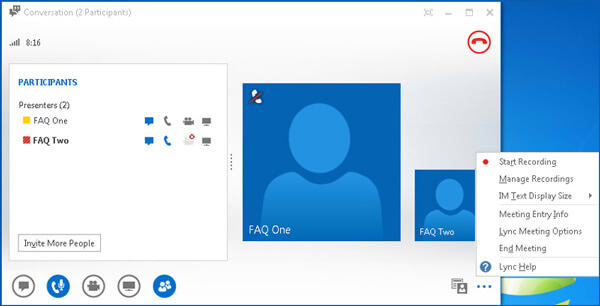
U moet weten dat wanneer u een Lync-vergaderopname maakt, alle deelnemers een melding ontvangen dat u dat bent het opnemen van de online vergadering.
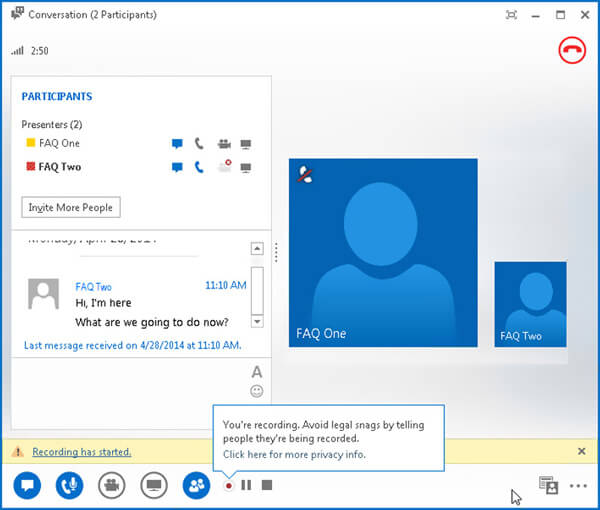

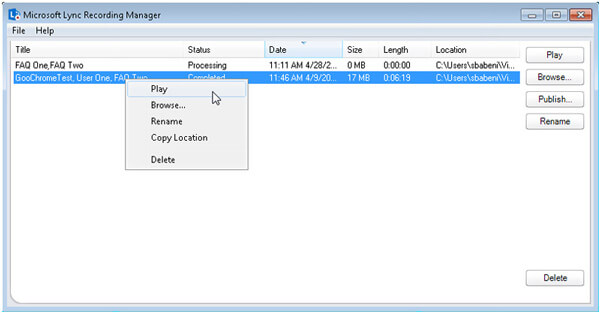
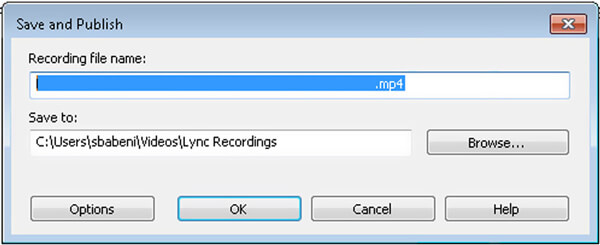
Lync biedt een eenvoudige manier om de vergadering en het gesprek op te nemen. Maar u moet weten dat de oude Lync 2013 u alleen een schermopname van lage kwaliteit kan geven. Je mag alleen een lage resolutie van 800 × 600 opnemen en een framesnelheid van 10 fps vastleggen.
Als u Lync-vergaderingen of -oproepen met een hogere kwaliteit wilt opnemen, kunt u dit aan de professional geven Scherm opnemer een poging. Het is speciaal ontworpen om met verschillende scherm- en audio-opnames om te gaan. Het heeft de mogelijkheid om video met hoge resolutie op te nemen, zelfs tot 4K.

Downloads
100% veilig. Geen advertenties.
100% veilig. Geen advertenties.


Vraag 1. Wat is de opnamemanager van Microsoft Lync?
Microsoft Lync Recording Manager is een ingebouwde tool die voornamelijk wordt gebruikt om de opgenomen Lync-gesprekken en vergaderbestanden te beheren. U kunt eenvoudig op het pictogram ... klikken in de rechterbenedenhoek om de opnamemanager te openen.
Vraag 2. Waar worden vastgelegde Lync-vergaderingen opgeslagen?
Lync slaat uw opgenomen vergaderingen en gesprekken op in de map "Video's" > "Lync-opnamen". Als u de Lync-opnamemap wilt wijzigen, kunt u dit wijzigen in Lync Recording Manager.
Vraag 3. Hoe de Lync-opnamen bewerken?
Met de bewerkingsfuncties in Lync kunt u alleen de Lync-opnamen hernoemen, kopiëren of verwijderen. Als u meer bewerkingsfuncties wilt, kunt u zich wenden tot enkele echte video-editor.
Wanneer u daar behoefte aan heeft Lync-vergadering opnemen of conversie, kunt u vertrouwen op de 2 bovenstaande methoden om uw Lync-inhoud op de computer op te slaan. Als je nog vragen hebt, kun je een bericht achterlaten in de reactie.
Vergadering opnemen
Zoho-vergaderrecorder Klikvergadering Een conferentie opnemen Neem BlueJeans-vergaderingen op Neem AnyMeeting-evenementen op Beste gratis telefonische conferentieservice Opnemen op Freeconferencecall Neem Lync-vergaderingen en -gesprekken op Converteer G2M naar MP4 Video opnemen voor Google Classroom Neem een sessie op in BigBlueButton Neem Robin Meeting Room op Neem vergaderingen op Samepage op Een videogesprek of vergadering opnemen op Lifesize Amazon Chime Meeting opnemen Teamvergadering opnemen
Aiseesoft Screen Recorder is de beste schermopnamesoftware om alle activiteiten vast te leggen, zoals online video's, webcamgesprekken, games op Windows / Mac.
100% veilig. Geen advertenties.
100% veilig. Geen advertenties.